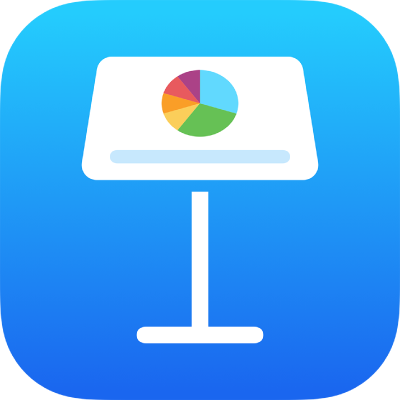
Tambah teks dalam Keynote pada iPhone
Untuk menambah teks pada slaid, anda boleh menggantikan ruang letak teks, atau menambah kotak teks atau bentuk kemudian menaipkan teks di dalamnya.
Gantikan teks ruang letak
Dwiketik teks ruang letak, kemudian taip teks anda sendiri.
Jika tema tersebut mempunyai ruang letak teks yang anda ingin keluarkan, ketik teks sekali untuk memilih kotak teksnya, kemudian ketik Padam.
Tambah kotak teks
Kotak teks ialah objek yang boleh diubah suai seperti kebanyakan objek lain. Anda boleh memutarkan kotak teks, menukar jidarnya, mengisinya dengan warna, menindankan dengan objek lain dan banyak lagi. Untuk mengetahui lebih lanjut tentang menyesuaikan kotak teks, lihat Pengenalan kepada imej, carta dan objek lain dalam Keynote pada iPhone.
Ketik
 dalam bar alat, ketik
dalam bar alat, ketik  , kemudian ketik Teks dalam kategori Asas.
, kemudian ketik Teks dalam kategori Asas.Kotak teks ditambah pada slaid anda (anda boleh menukar rupa teks kemudian).
Seret kotak teks ke tempat yang anda mahukannya.
Jika anda tidak boleh mengalihkan kotak, ketik di luar kotak untuk menyahpilih teks, kemudian ketik teks sekali untuk memilih kotak teksnya.
Dwiketik teks ruang letak, kemudian masukkan teks anda sendiri.
Untuk mensaiz semula kotak teks, seret pemegang pilihan di sebelah kiri atau kanan kotak.
Untuk memadamkan kotak teks, pilihnya, kemudian ketik Padam.
Tambah teks dalam bentuk
Dwiketik bentuk untuk mekelihatankan titik sisipan, kemudian taipkan teks anda.
Jika terdapat terlalu banyak teks untuk dipaparkan dalam bentuk, penunjuk pemangkasan
 kelihatan. Untuk mensaiz semula bentuk, ketik padanya, kemudian seret sebarang pemegang pilihan sehingga semua teks ditunjukkan.
kelihatan. Untuk mensaiz semula bentuk, ketik padanya, kemudian seret sebarang pemegang pilihan sehingga semua teks ditunjukkan.
Anda boleh mengubah rupa teks di dalam bentuk sama seperti sebarang teks lain pada slaid anda.
Untuk menambah kapsyen atau label ke objek, lihat Tambah kapsyen atau tajuk pada objek dalam Keynote pada iPhone.